SricamPC v1.0.0.53官方版
精彩发现
换一换精品推荐
-

INVT Studio 远程监控/ 41.4M
查看 -
 查看
查看
-
 查看
查看
-

唯讯3389批量远程桌面工具 远程监控/ 1.0M
查看 -
远程控制软件【Splashtop Remote Desktop】 远程监控/ 8.6M
查看
专题推荐
本类排行
- 1 查看
- 2 查看
- 3 查看
- 4VC视频监控客户端
- 5麻雀远程控制
- 6海康SADP搜索软件
- 7卓越远程控制端
- 8快七KC-T CMS
- 9综合视频管理平台
- 10SecureCRT
详情介绍
SricamPC是由深圳市施瑞安科技开发的视频监控软件,主要用于电脑上调用摄像头拍摄画面,对摄像头拍摄内容进行编辑处理,还能对摄像头进行调控。

SricamPC v1.0.0.53官方版功能介绍
1、SricamPC提供远程监控功能,可以在软件界面直接查看视频
2、提供丰富的设备管理方式,通过互联网搜索设备
3、同一个网络的设备可以立即发现,从而将其添加到软件
4、支持多画面显示,立即将你设备拍摄的画面连接到软件
5、通过远程摄像头捕捉画面,通过电脑端查看视频
6、结合官方发布的手机版SricamPC就可以在任何时候监控家中画面
7、可以将设备和WiFi同时连接,在电脑轻松监控
8、支持报警提醒功能,SricamPC软件也可以自动报警
SricamPC v1.0.0.53官方版软件特色
1、SricamPC可以自动监控视频。可以自动录像
2、拍摄的内容都可以自动保存在电脑
3、您可以设置保存地址,自定义录像文件保存路径
4、支持保留空间设置,可以设置内存保留的空间
5、支持回放功能,快速在软件界面回放视频
6、可以设置录像文件打包时间,可以设置循环录像
7、支持开启监控时自动连接所有设备
8、支持渲染模式、监控通道、自动登录、消息通知等内容设置
SricamPC v1.0.0.53官方版使用方法
如何查找网络摄像机ID
注意:
1. 第一次使用集控软件需要关掉360卫士和360杀毒(不然看不到监控画面)
2. 若电脑是Win7,Win8 win10系统,须按‘以管理者身份运行’方式进行安装
3. 摄像机和电脑必须使用同一个网络(局域网)
第一步:请下载并安装“Deviceviewer”集控软件。
安装完成后,在桌面会出现这样的图标

第二步:运行“Device viewer”软件,您会看到一个登陆界面,请输入用户名和密码,登陆。
(初始用户名:admin 初始密码:admin)

第三步:点击设备管理,在设备列表上右击鼠标,然后在菜单上选择搜索设备,如下:

第四步:摄像机的ID将在列表搜索列表,如下图:

猜您喜欢
-

SricamPC v1.0.0.53官方版 远程监控/ 27.6M
-

SricamPC v1.0.0.53官方版 远程监控/ 29.2M
-

SricamPC v1.0.0.53官方版 远程监控/ 22.6M
-

SricamPC v1.0.0.53官方版 远程监控/ 101.6M
-

SricamPC v1.0.0.53官方版 远程监控/ 135.9M
-

SricamPC v1.0.0.53官方版 远程监控/ 52.4M
-

SricamPC v1.0.0.53官方版 远程监控/ 218.0M
-

SricamPC v1.0.0.53官方版 远程监控/ 32.3M
-

SricamPC v1.0.0.53官方版 远程监控/ 9.7M
-

SricamPC v1.0.0.53官方版 学习教育/ 131.0M
-

SricamPC v1.0.0.53官方版 交通导航/ 18.8M
-

SricamPC v1.0.0.53官方版 交通导航/ 92.0M
-

SricamPC v1.0.0.53官方版 交通导航/ 16.2M
-

SricamPC v1.0.0.53官方版 交通导航/ 17.0M
-

SricamPC v1.0.0.53官方版 效率办公/ 41.8M
-
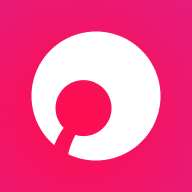
SricamPC v1.0.0.53官方版 效率办公/ 24.0M
-

SricamPC v1.0.0.53官方版 效率办公/ 72.6M
-

SricamPC v1.0.0.53官方版 效率办公/ 48.1M
同类软件

LoginAny自由穿透远程控制软件
DameWare NT Utilities
火狐PHP整目录后门插入工具
攀达电脑监视器 2.6
SmartCode VNC Manager V2.5.71.0
Alchemy Eye Pro 6.9.10
Alchemy Eye Pro 6.9.8
Remotely Anywhere 6.20.467
网络守望者 V2.2
VNC Enterprise Edition
SmartCode VNC Manager Enterprise .v3.0.26.1 注册机
3389 终端服务客户端
远程截屏工具
Bulletproof Public PC
Win2000终端服务客户端
魔法控制













